ساخت ماشین مجازی جدید
در صفحه زیرساخت، پس از انتخاب یک پروژه متصل، برای ساخت اولین ماشین مجازی خود به بخش ماشینهای مجازی بروید و روی دکمهی ساخت ماشین مجازی کلیک کنید:
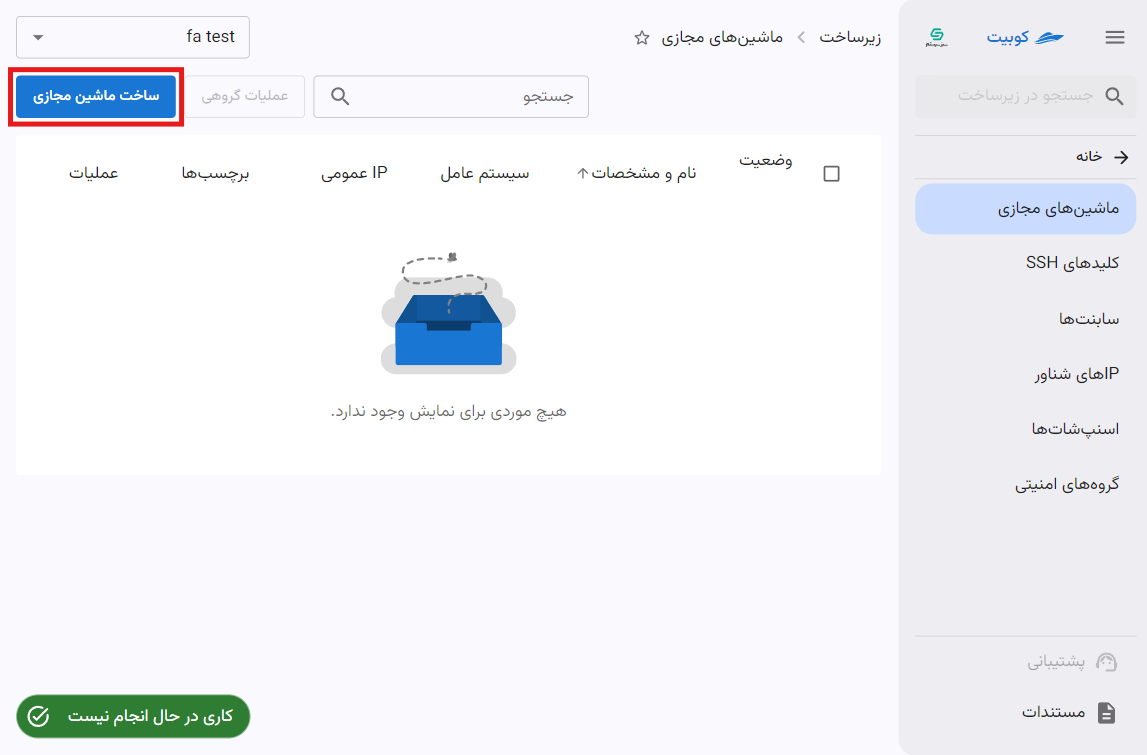
گام اول: انتخاب سیستم عامل
اولین گام ساخت ماشین مجازی جدید، انتخاب سیستم عامل است. سیستم عامل موردنظر را انتخاب کنید:
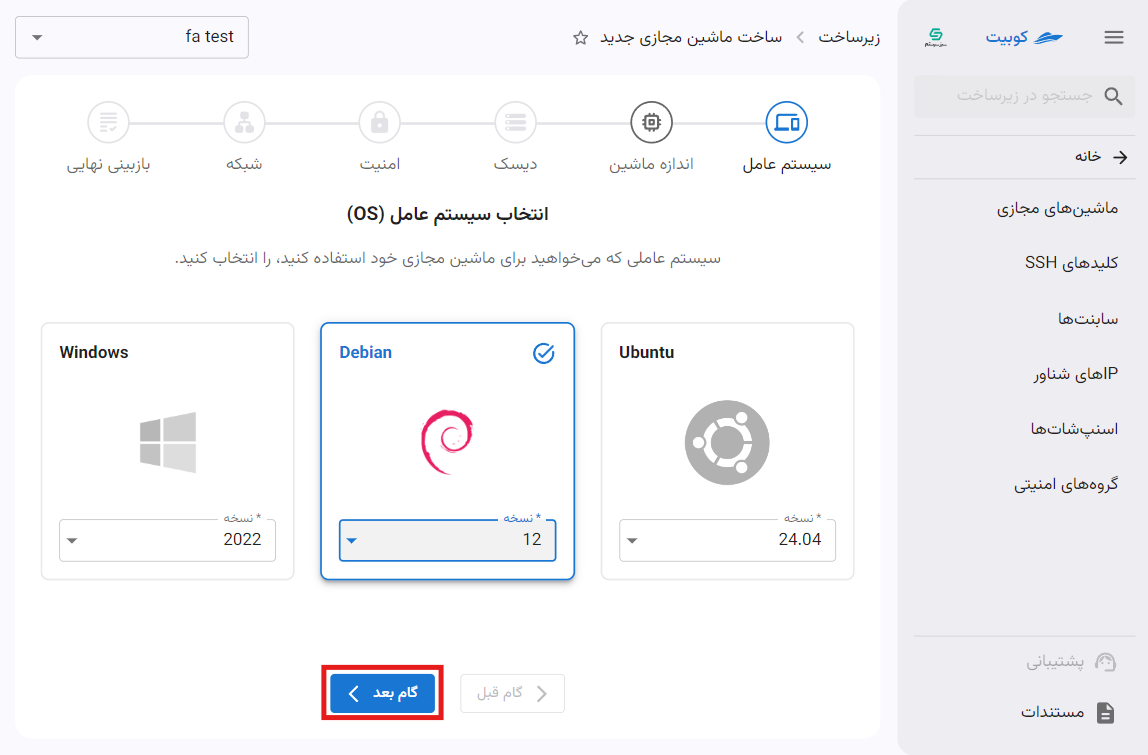
گام دوم: اندازه ماشین
در گام دوم، لیستی از منابع موجود در کوبیت وجود دارد. مطابق با نیاز خود، اندازه و مشخصات مناسب را انتخاب نمایید:
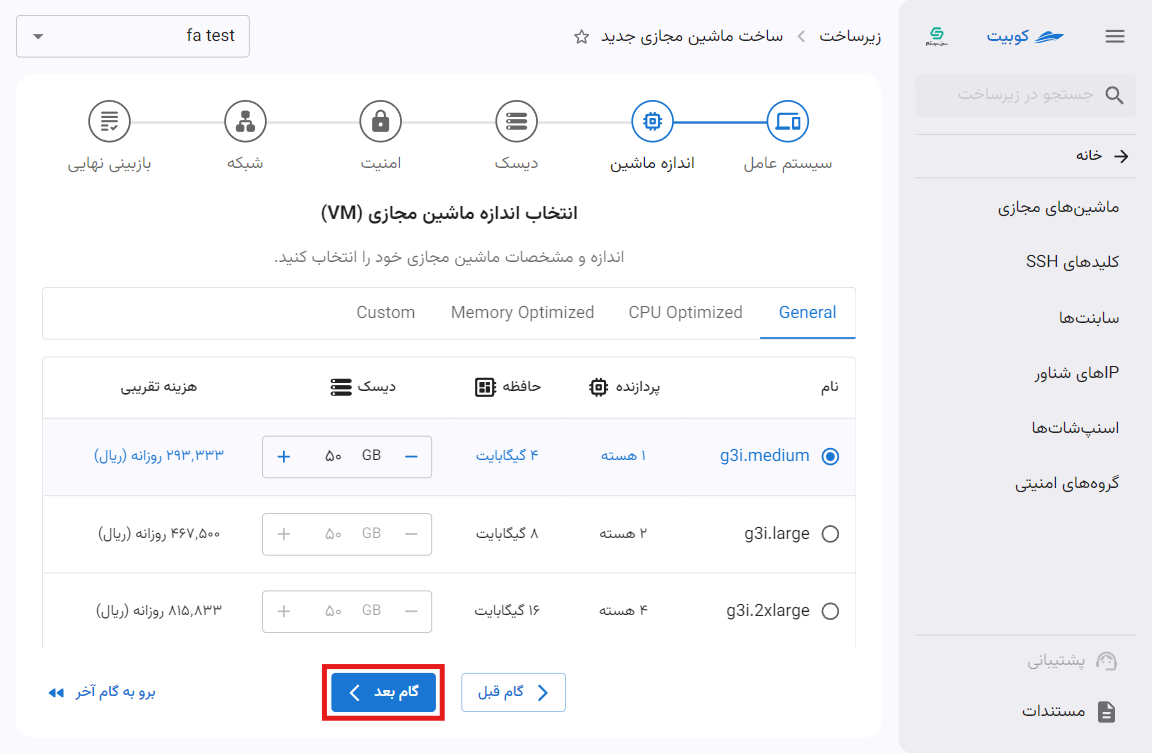
لیست منابع شامل دستهبندیهای مختلف بر اساس معیار بهینهسازی میباشد. در هر کدام از این بخشها، لیستی از منابع بهینهسازیشده بر اساس پردازنده، حافظه و ... وجود دارد. میتوانید بر اساس نیاز خود، هرکدام از آنها را انتخاب کنید.
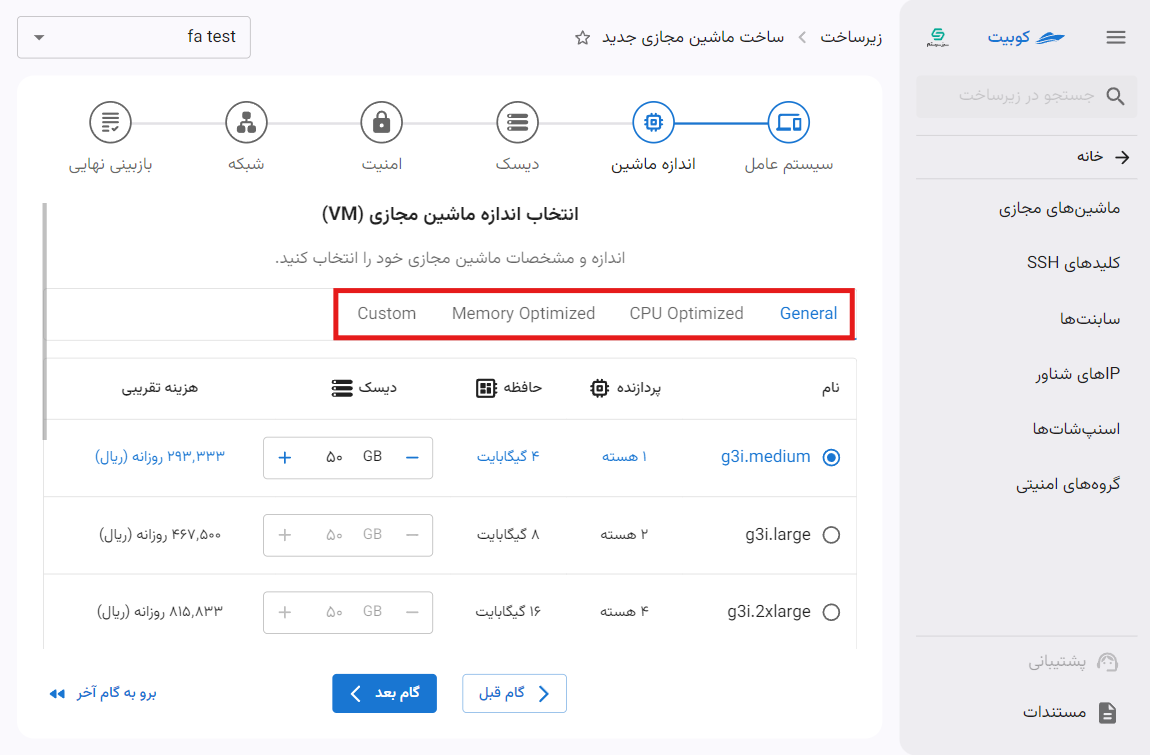
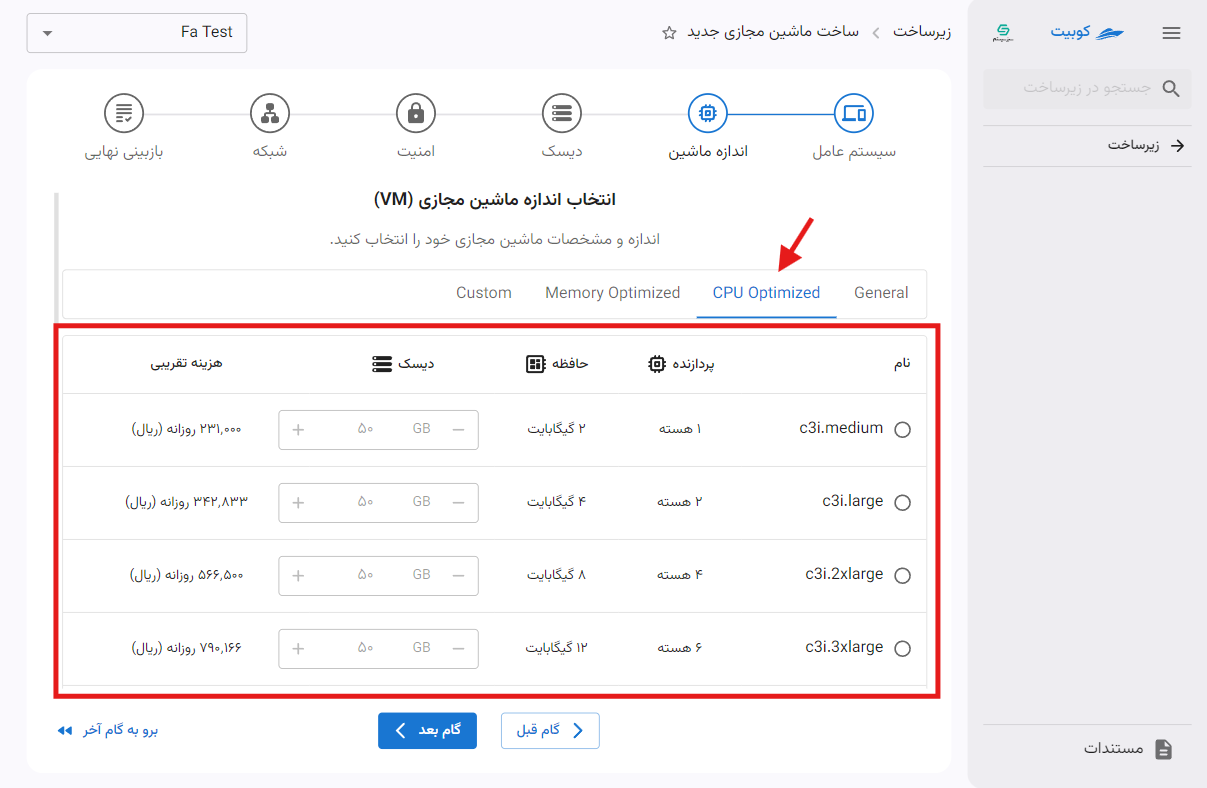
توجه داشته باشید، تنها دو گام سیستم عامل و اندازه ماشین الزامی میباشند و پس از گام دوم، میتوانید به طور مستقیم به گام آخر که بازبینی نهایی میباشد، بروید.
گام سوم: دیسک
در صورتی که به فضای ذخیرهسازی بیشتری نیاز دارید، در این گام میتوانید دیسک اضافه برای ماشین خود انتخاب کنید. روی دکمه افزودن دیسک جدید کلیک کنید:
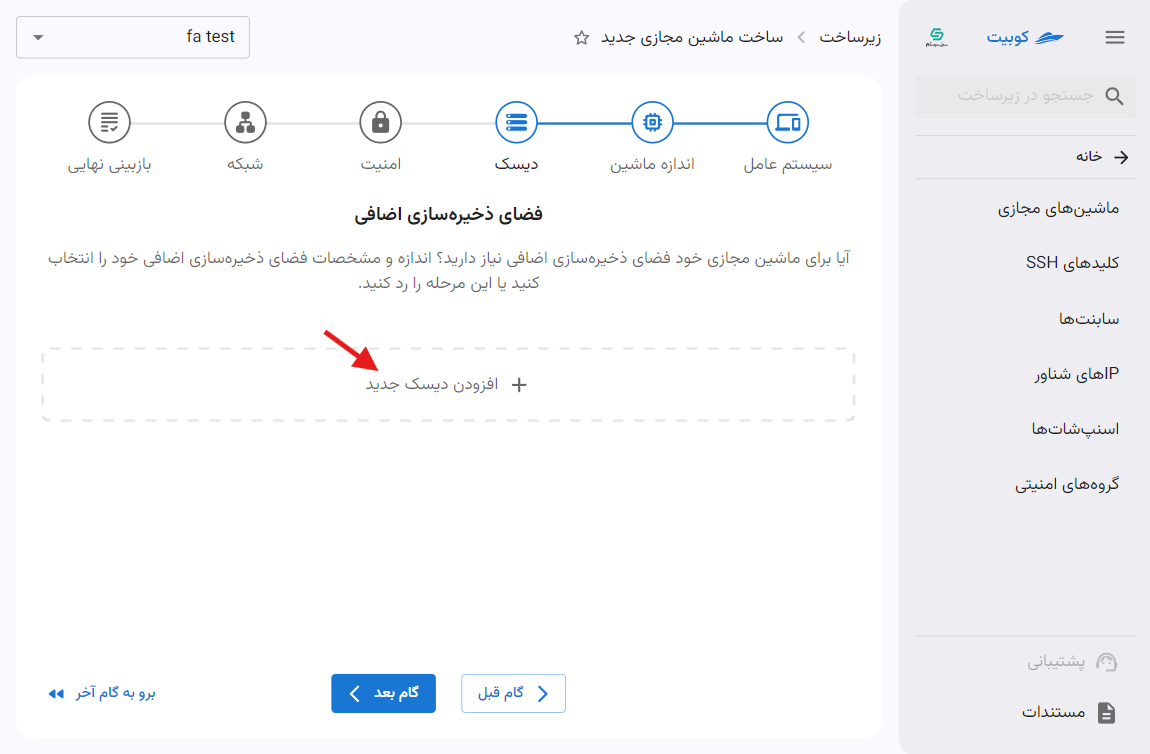
سپس نام و ظرفیت مورد نیاز خود را انتخاب کنید:
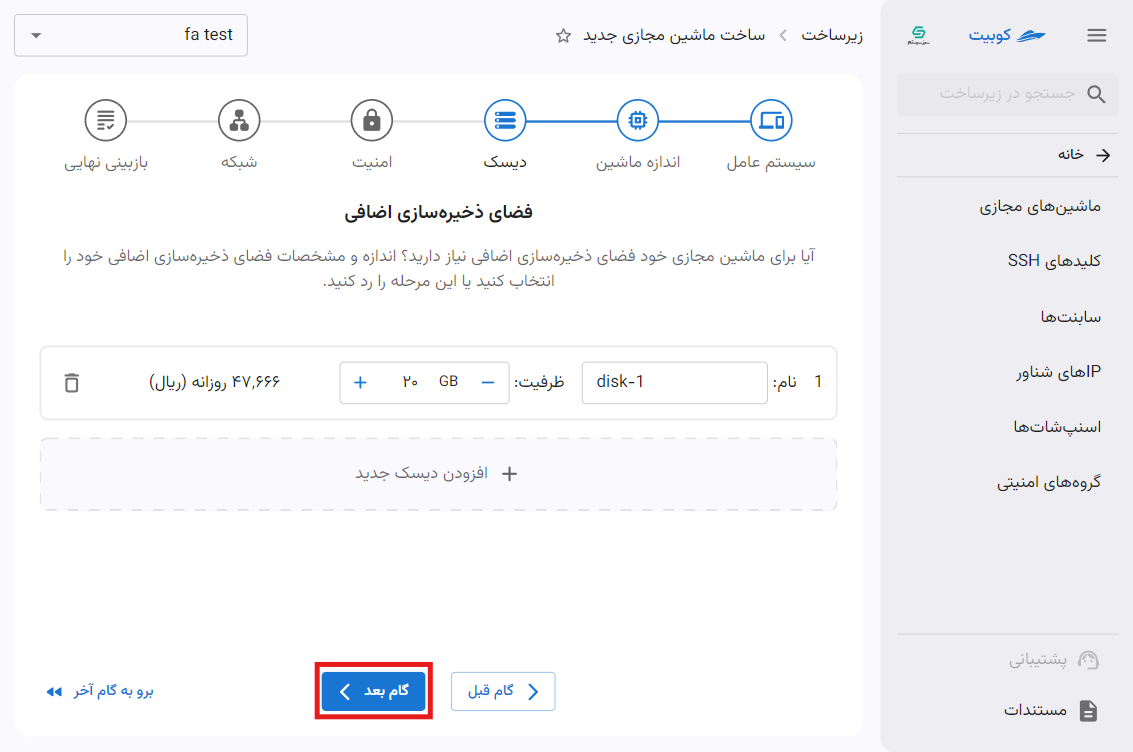
گام چهارم: امنیت
برای تنظیمات امنیتی ماشین خود، میتوانید از کلید SSH یا رمز عبور استفاده کنید. در صورت استفاده از کلید، میتوانید چند کلید SSH را انتخاب کنید، و در صورتی که کلید SSH انتخاب نشده باشد، رمز عبور از طریق ایمیل ارسال میشود.
در این گام لیستی از کلیدهای ساخته شده در پروژه و کلیدهای مشترک در سازمان وجود دارد که میتوانید از میان آنها انتخاب کنید و یا به صورت مستقیم، کلید جدیدی را اضافه کنید.
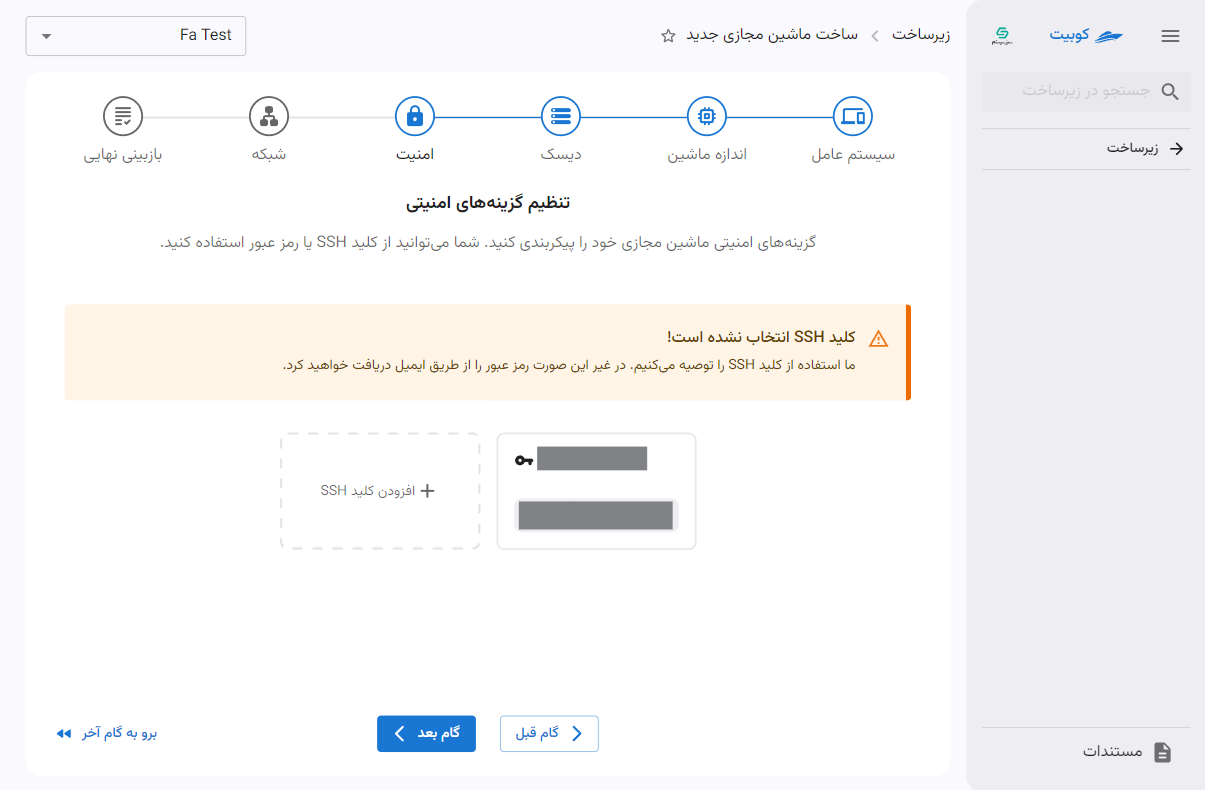
انتخاب کلید از میان کلیدهای موجود
از بین کلیدهای فعلی، کلیدهای مورد نظر خود را انتخاب کنید و روی گام بعدی کلیک کنید:
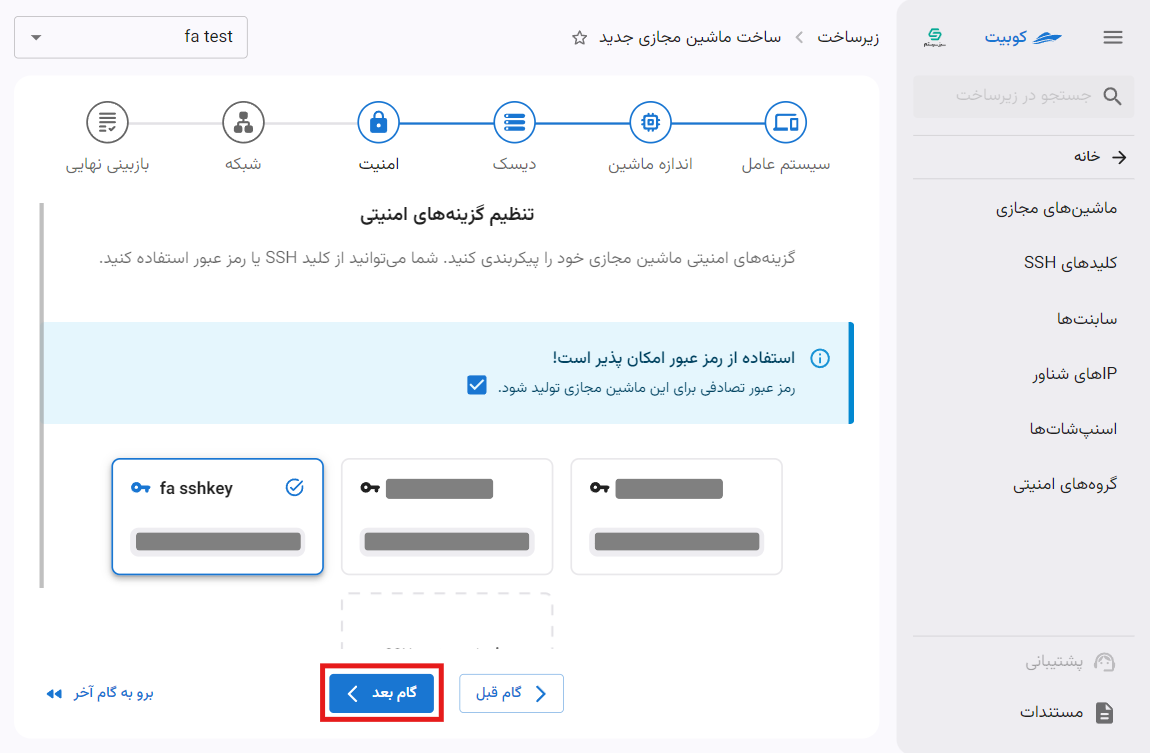
توجه داشته باشید با وجود تنظیم کلید SSH همچنان امکان استفاده از رمز عبور برای ماشین، وجود دارد. با فعال کردن گزینه رمز عبور تصادفی برای ماشین مجازی تولید شود.، رمز عبور ماشین برای کاربر ایمیل خواهد شد.
افزودن کلید جدید
- روی کادر افزودن کلید SSH کلیک کنید.
- سپس اطلاعات کلید شامل نام و کلید عمومی SSH را وارد کرده رو روی افزودن کلید کلیک کنید.
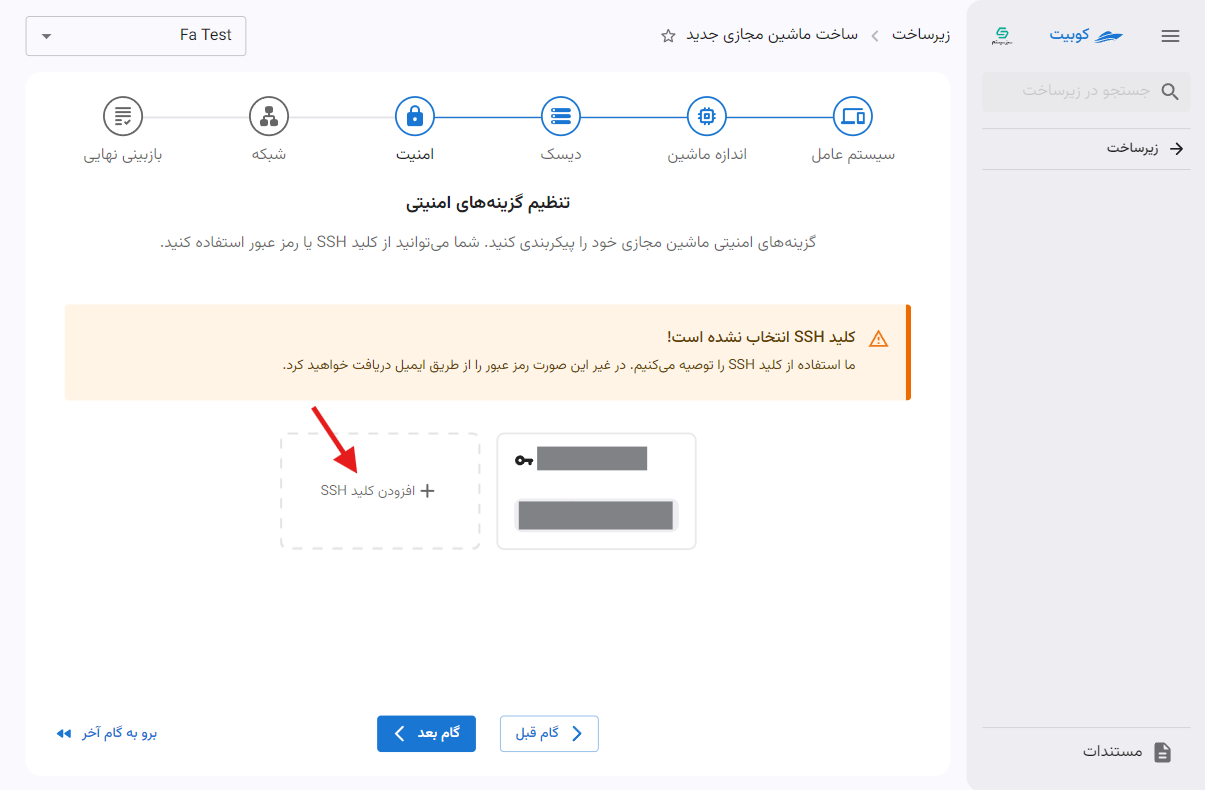
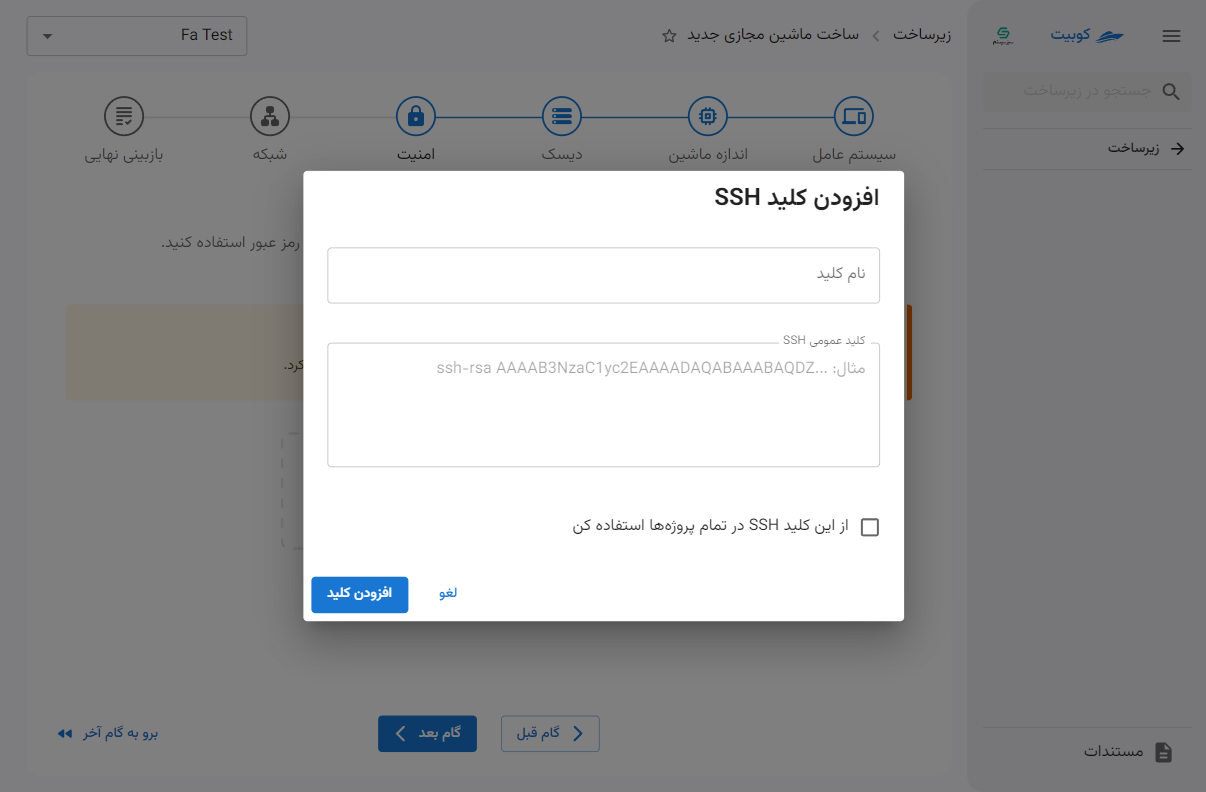 سپس کلید افزوده شده و میتوانید آن را انتخاب کنید.
سپس کلید افزوده شده و میتوانید آن را انتخاب کنید.
گام پنجم: شبکه
در این گام پیکربندی تنظیمات شبکه شامل افزودن کارت شبکه و تخصیص IP شناور، انجام میشود. برای تخصیص IP شناور، حداقل باید یک کارت شبکه برای ماشین خود تعریف کنید.
ابتدا روی افزودن کارت شبکه کلیک کنید تا فرم اطلاعات آن باز شود:
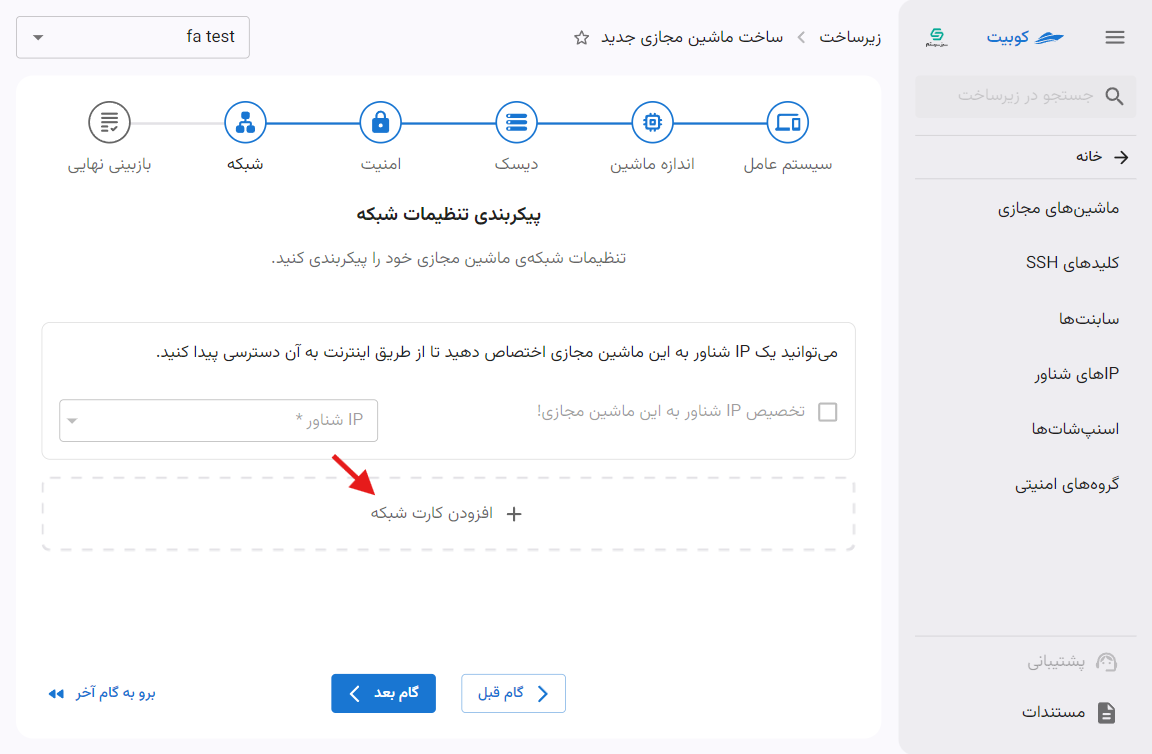
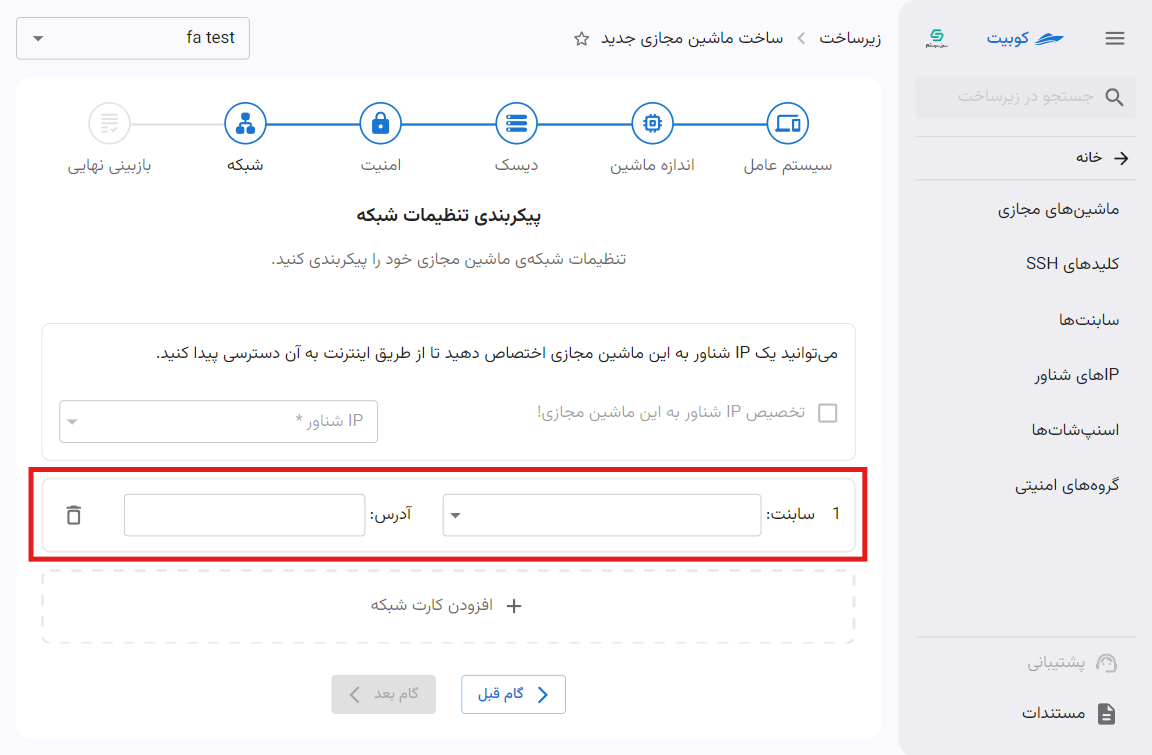
سپس میتوانید از میان سابنتهای پروژه و مشترک در سازمان، انتخاب کنید و یا سابنت جدید، ایجاد کنید:
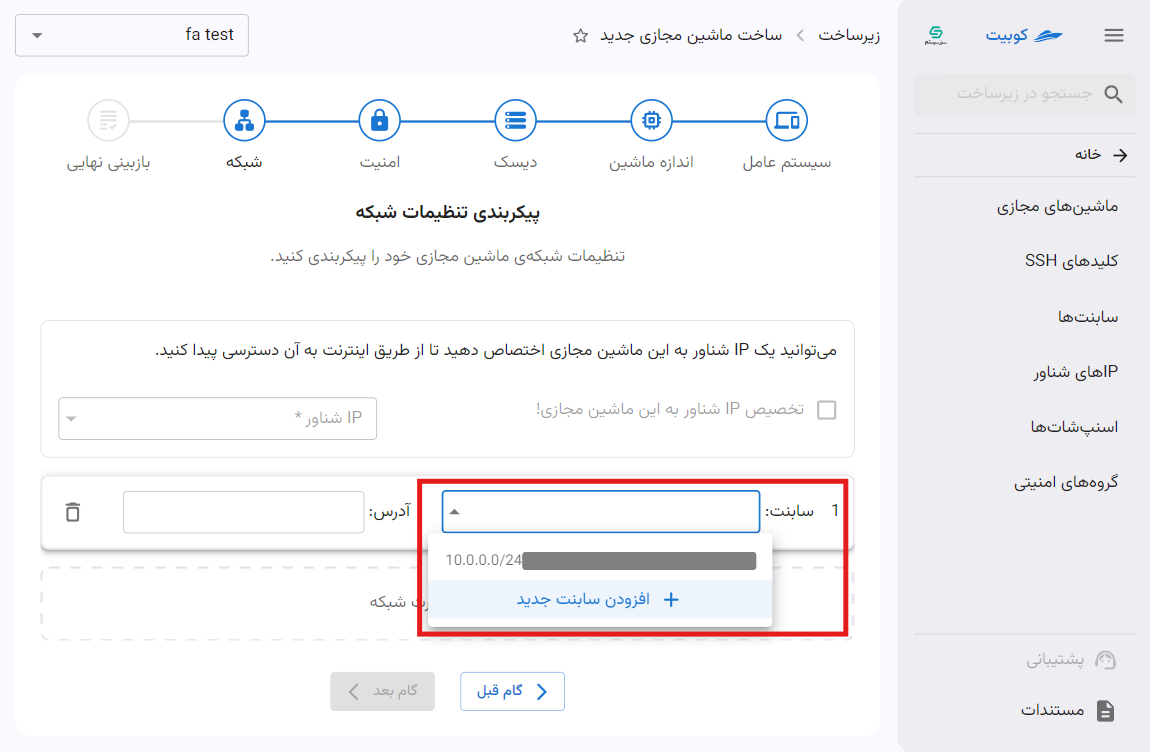
انتخاب سابنت
از میان سابنتهای موجود، یک مورد را انتخاب کنید:
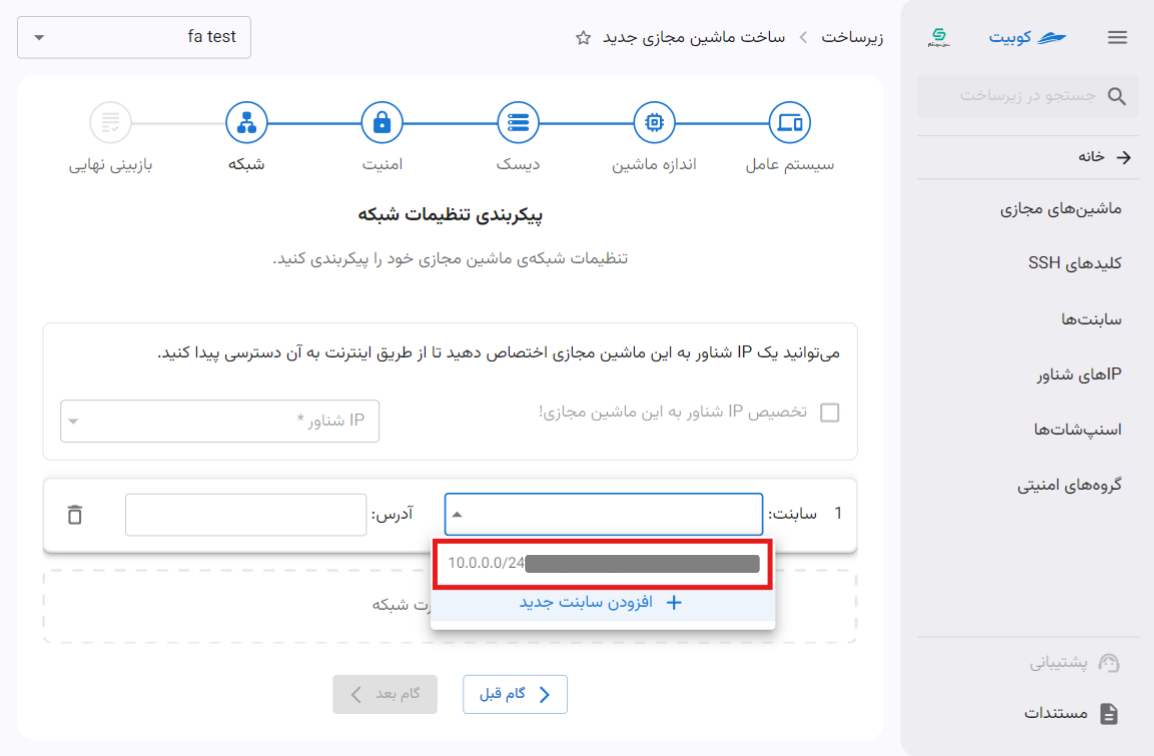
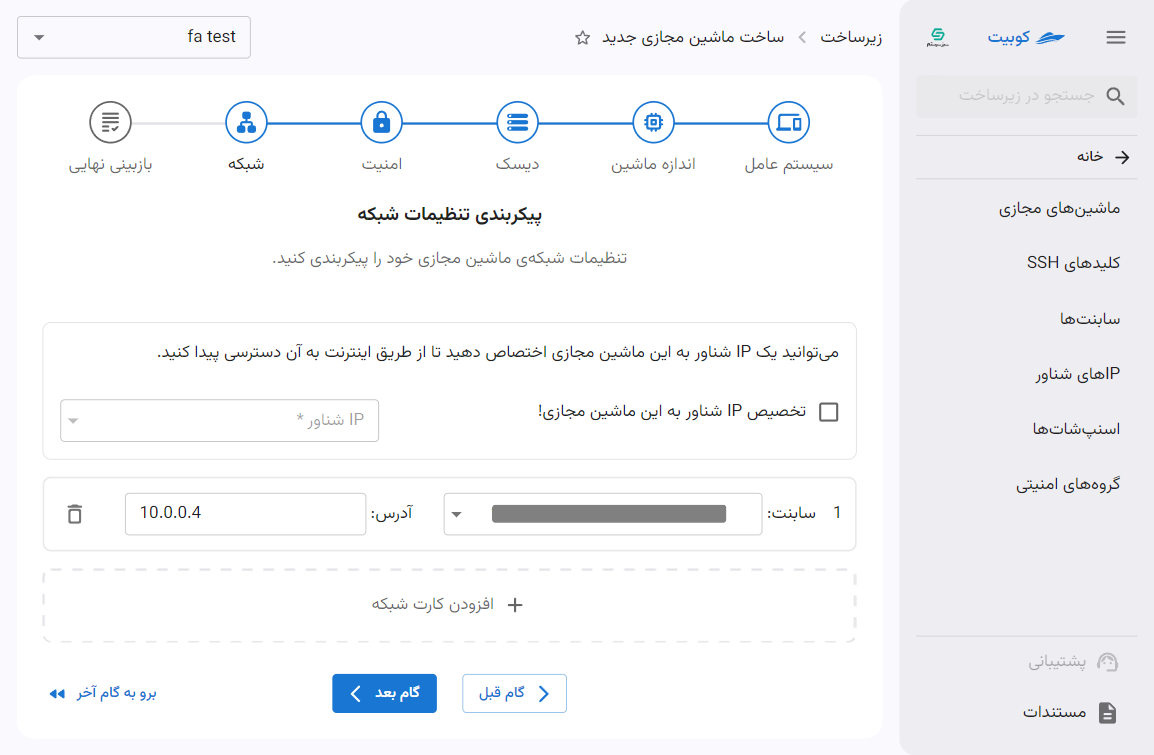
افزودن سابنت
- ابتدا روی گزینه افزودن سابنت جدید کلیک کنید.
- سپس اطلاعات سابنت شامل نام، CIDR و دروازه را وارد کنید.
- در انتها در صورت تمایل به اشتراک گذاری این سابنت در سازمان، گزینه از این سابنت در تمام پروژهها استفاده کن را انتخاب کرده و روی ساخت سابنت کلیک کنید.
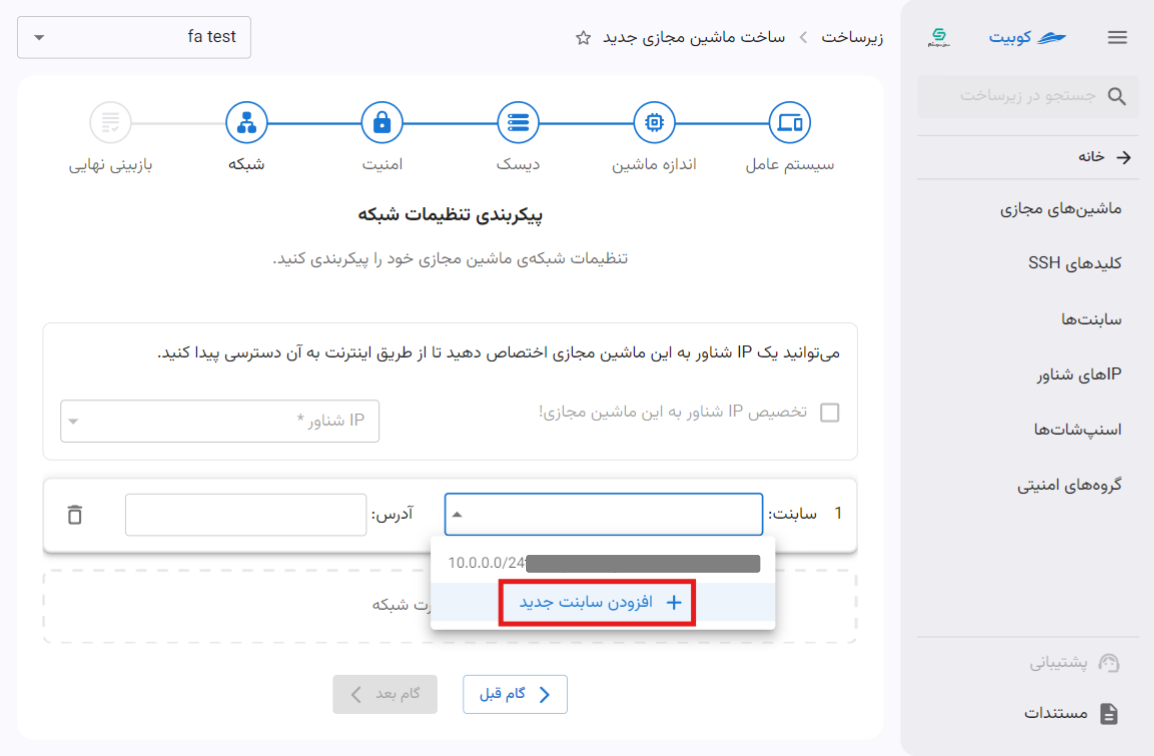
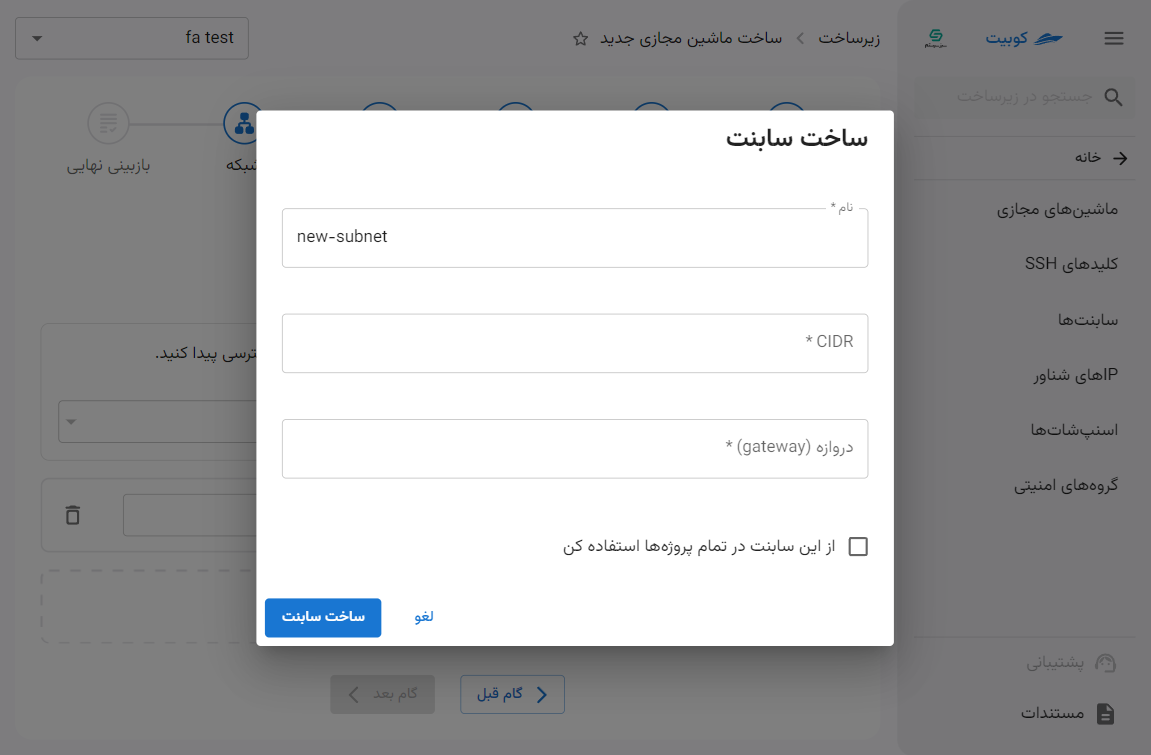
تخصیص IP شناور
- پس از انتخاب سابنت میتوانید یک IP شناور نیز به ماشین اختصاص دهید. ابتدا گزینه تخصیص IP شناور به این ماشین مجازی! را انتخاب کنید.
- سپس میتوانید از میان IPهای شناور پروژه و مشترک در سازمان، انتخاب کنید و یا IP شناور جدید، ایجاد کنید.
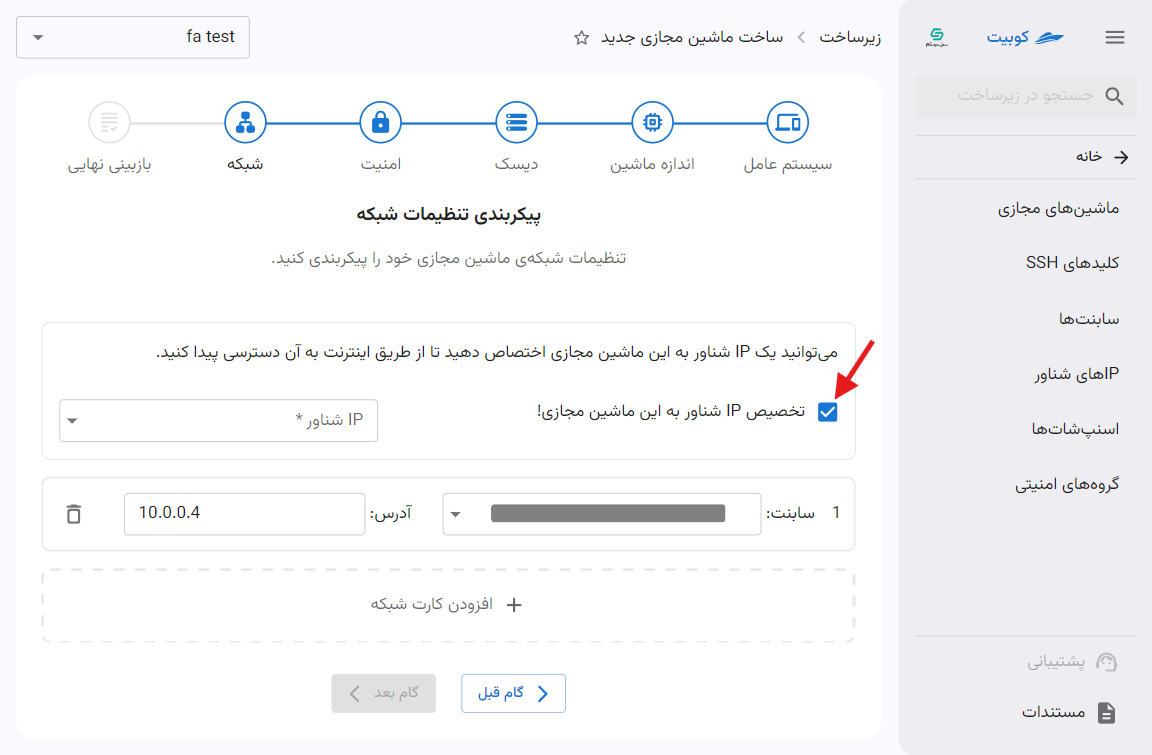
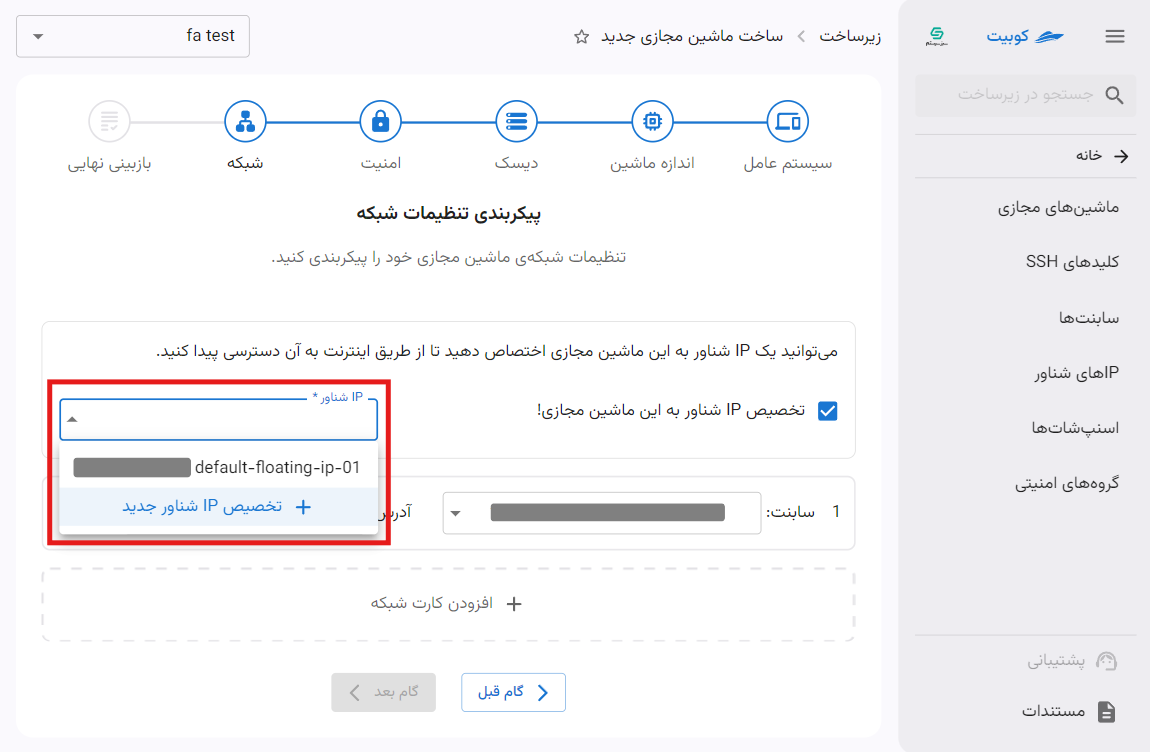
انتخاب IP شناور
از میان IPهای شناور موجود، یک مورد را انتخاب کنید:
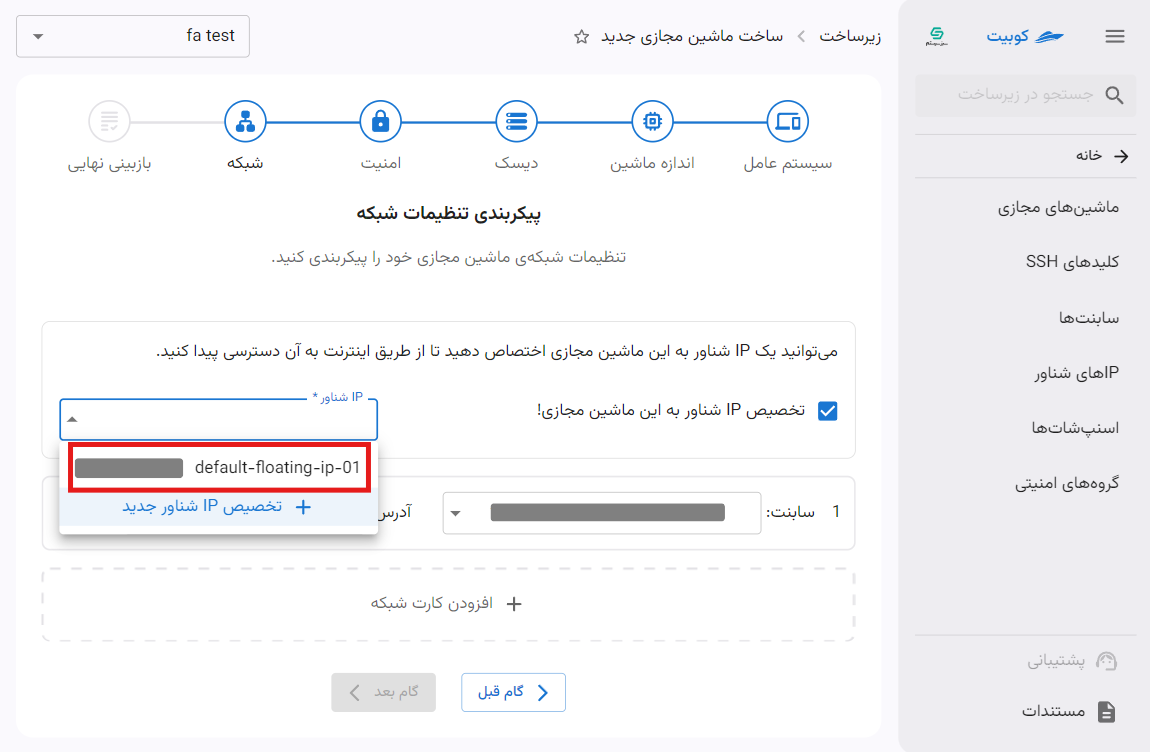
افزودن IP شناور
روی دکمه تخصیص IP شناور جدید کلیک کنید تا فرم تخصیص باز شود. سپس یک نام برای آن انتخاب کرده و روی دکمه تخصیص IP شناور کلیک کنید:

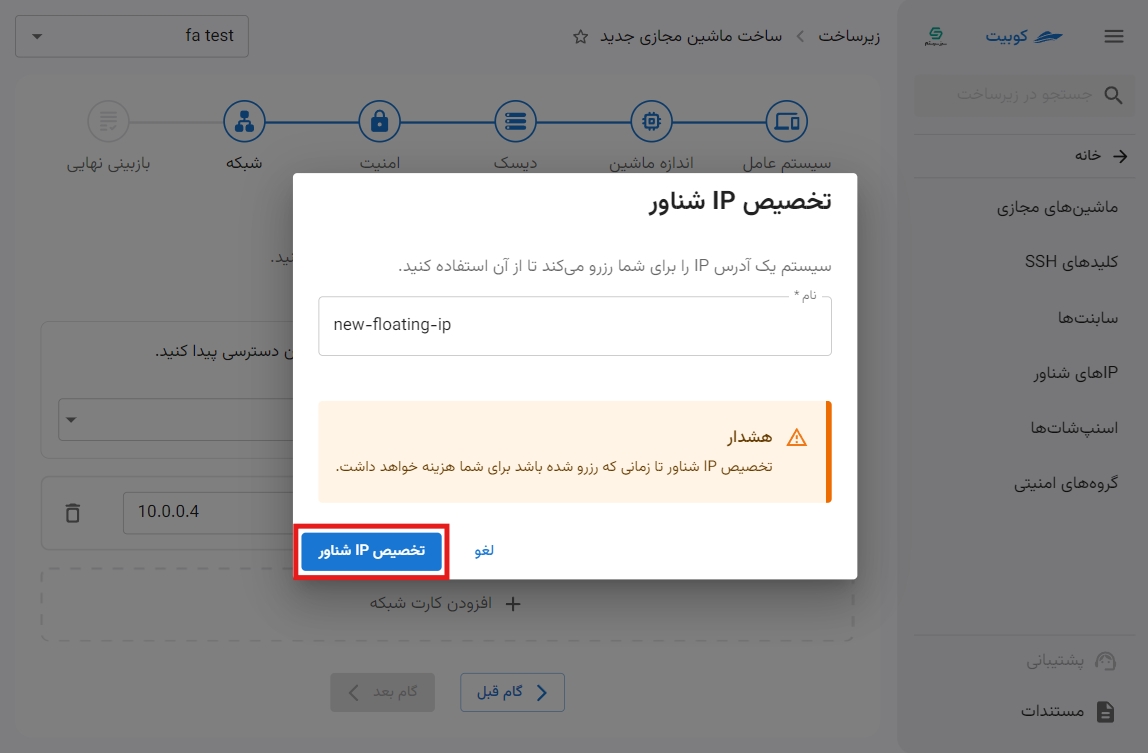
در انتها پس از انتخاب سابنت و تخصیص IP شناور، به گام بعدی بروید.
گام ششم: بازبینی نهایی
در بازبینی نهایی، اطلاعاتی از قبیل نام ماشین مجازی، مکان، سیستم عامل، پردازنده، حافظه، دیسکهای اضافی، کلیدهای SSH و IP شناور و کارت شبکه تنظیم شده برای ماشین مجازی، وجود دارد.
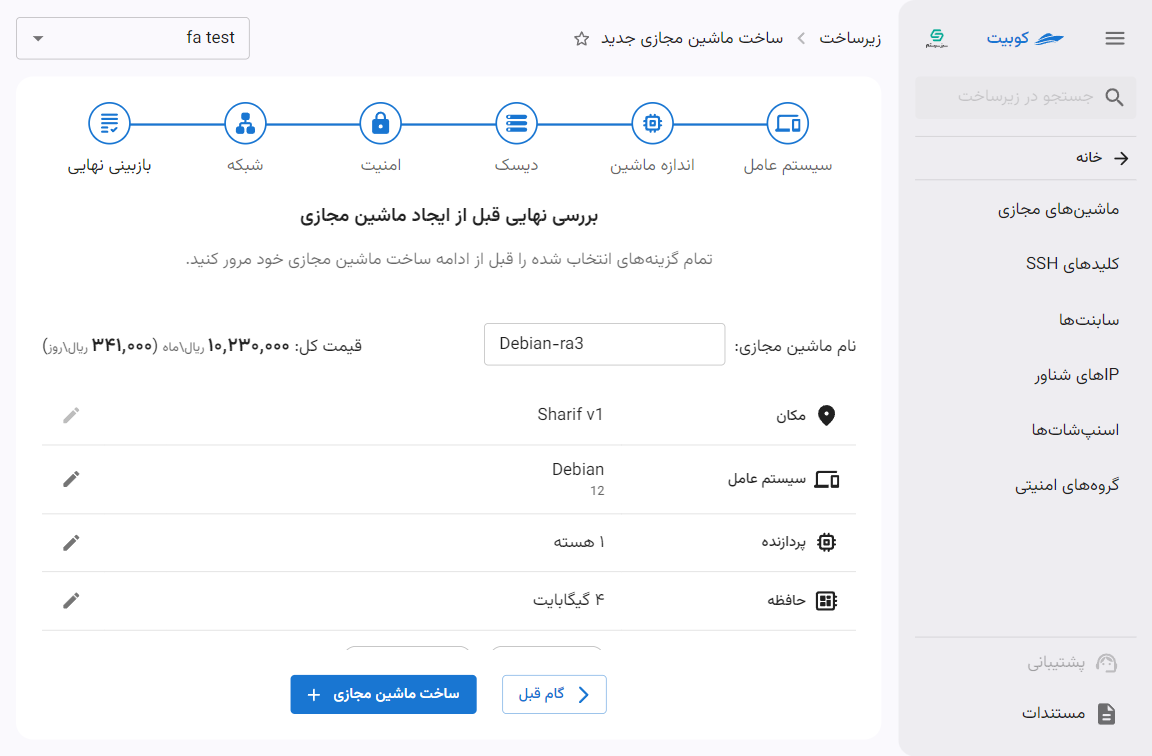
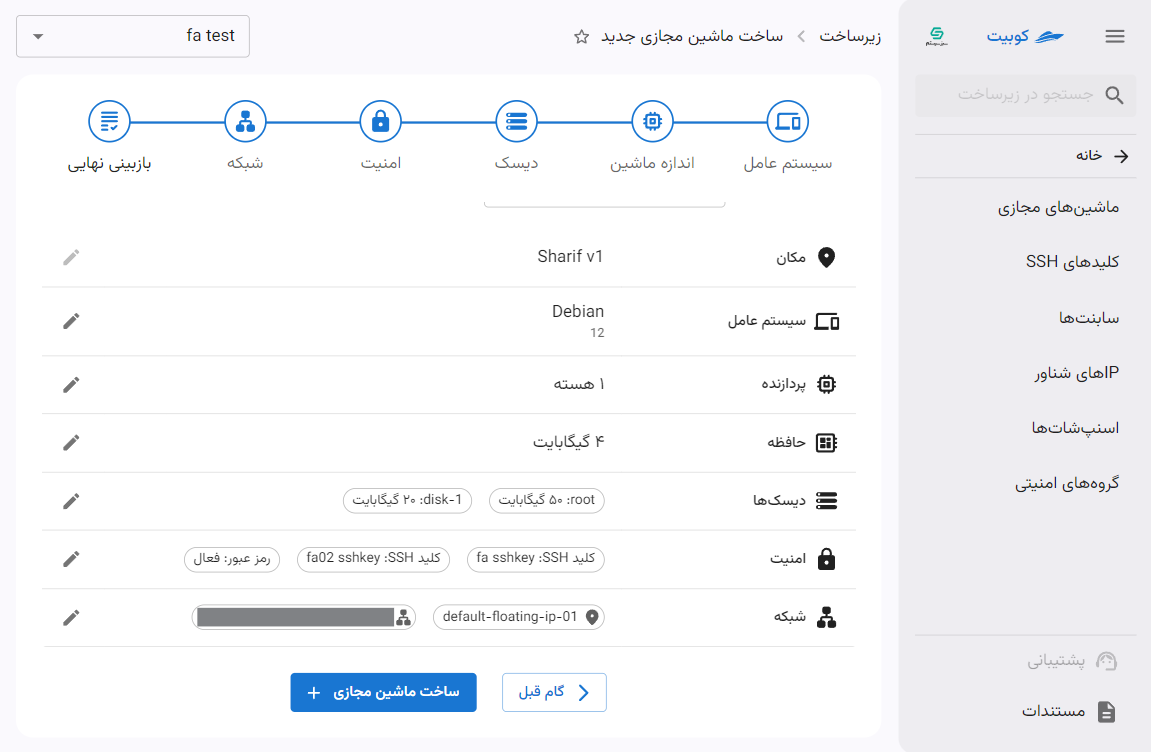
برای ویرایش هر کدام از مشخصات به جز مکان، تنها کافیست روی آیکون مداد مشخص مربوطه کلیک کنید:
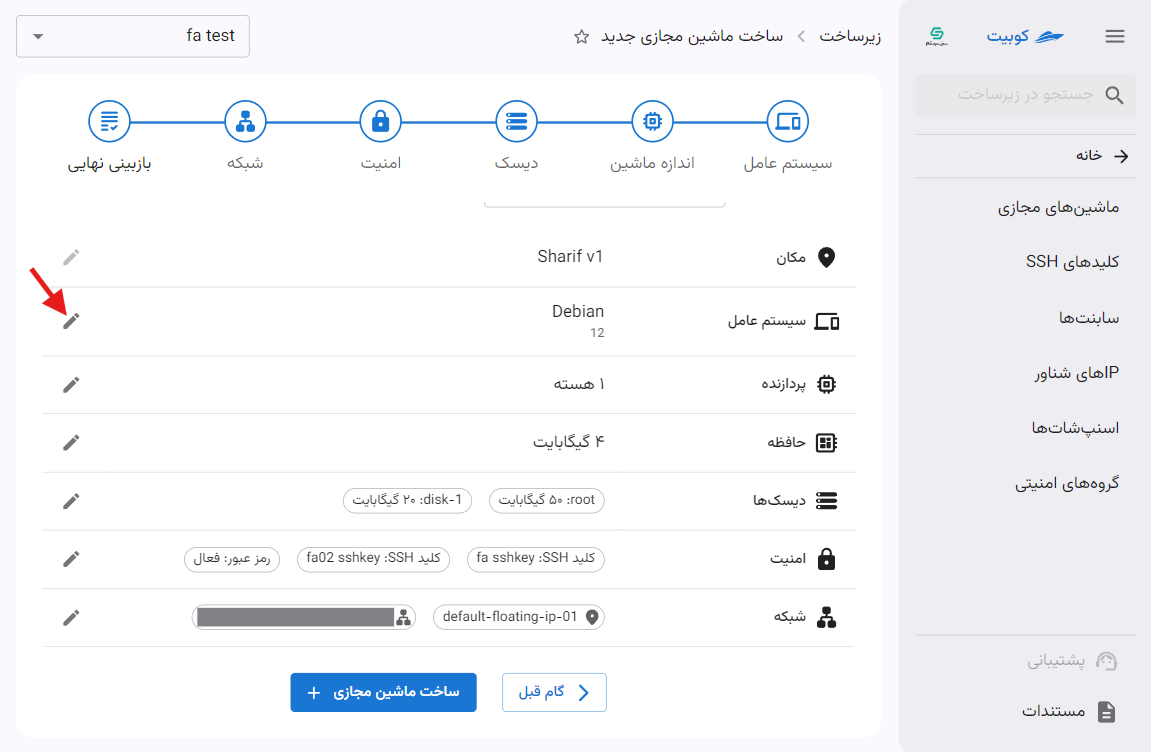
در انتها پس از مشخصات و تنظیمات ماشین، روی دکمه ساخت ماشین مجازی کلیک کنید:
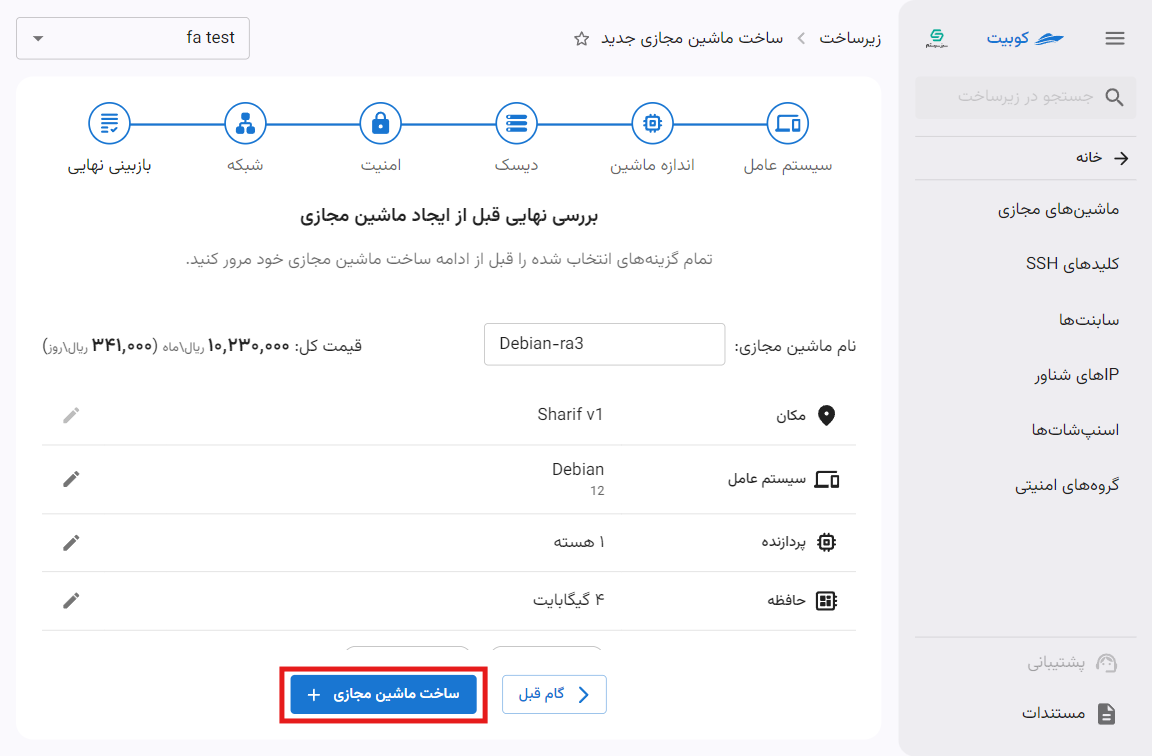
سپس به صفحه نمای کلی ماشین مجازی هدایت میشوید و به طور موازی یک کار با عنوان ساخت ماشین مجازی ایجاد میشود که وضعیت ساخت ماشین جدید را نمایش میدهد:
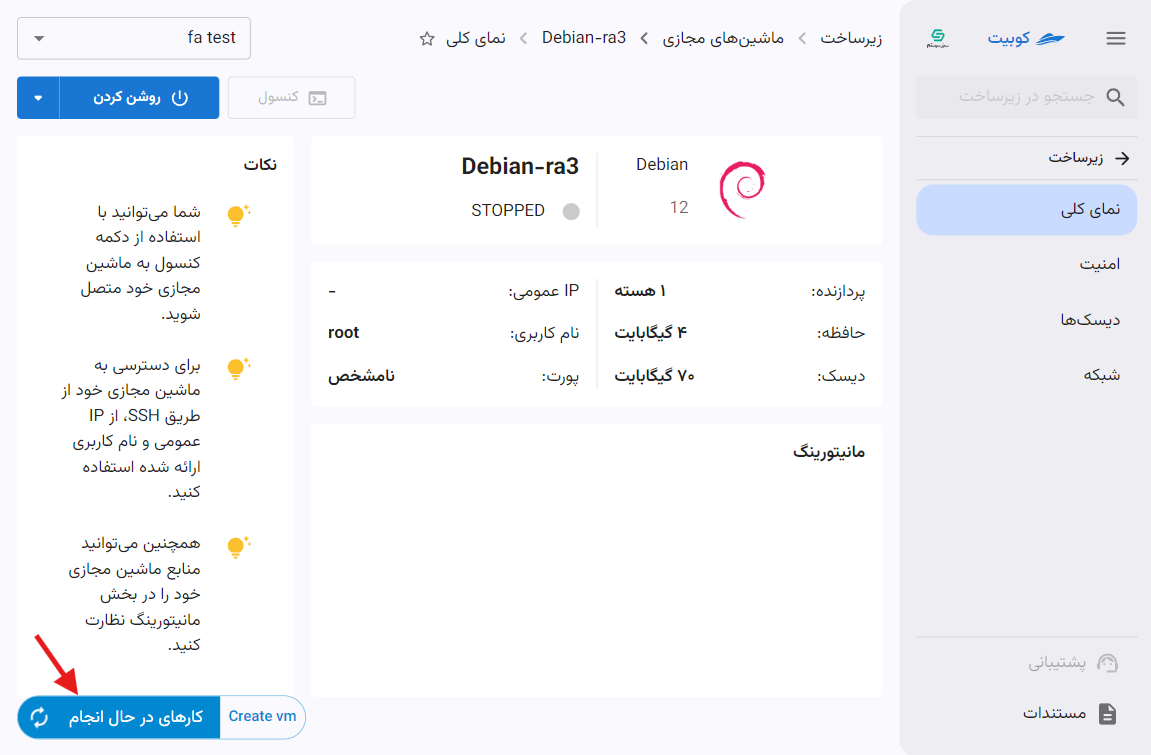
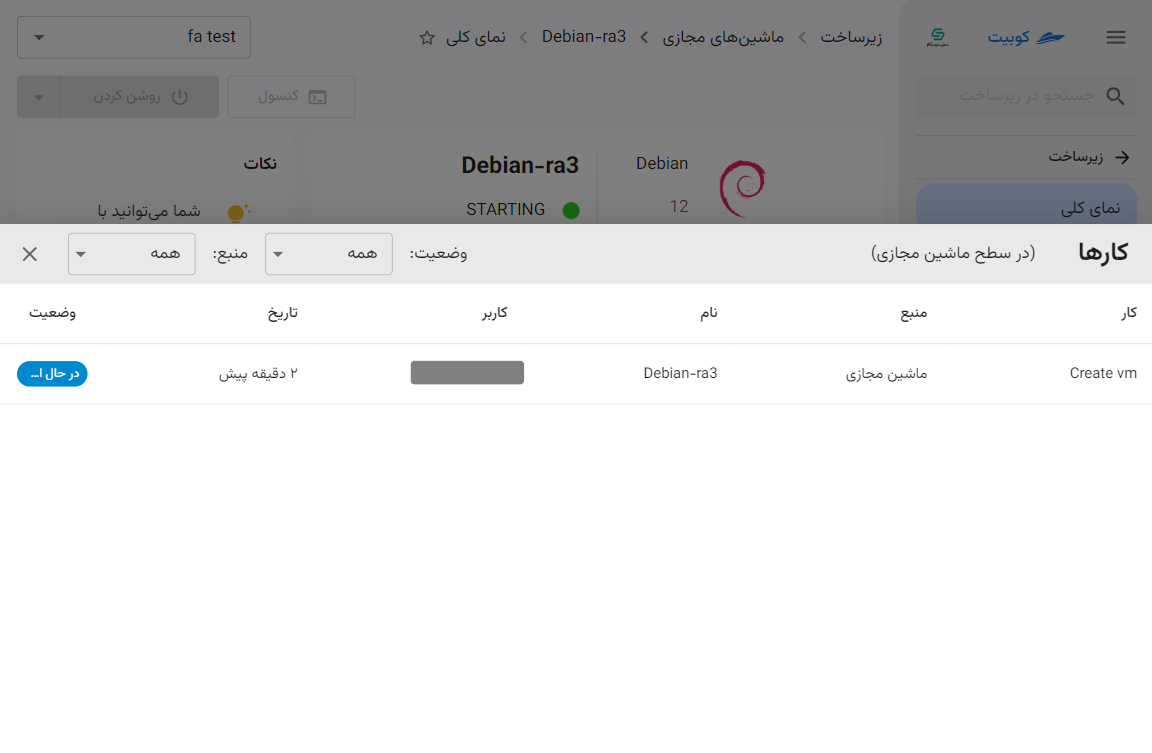
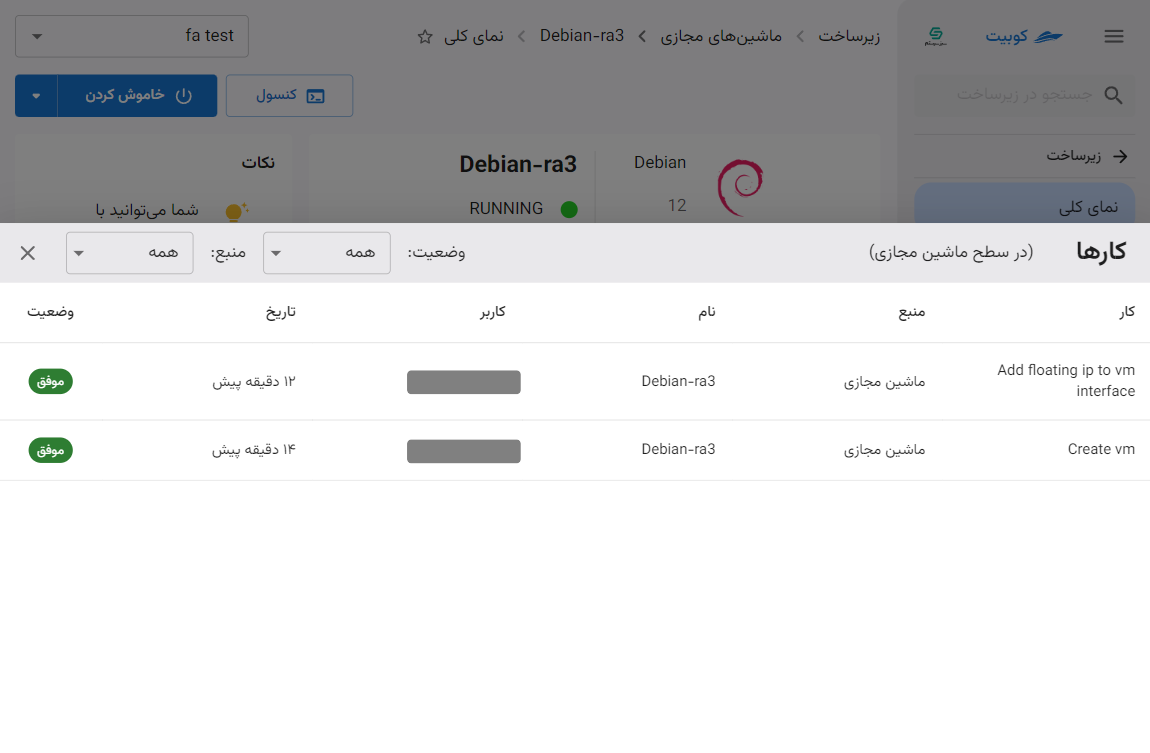 پس از انجام موفقیت آمیز تمام کارها، دسترسی به ماشین مجازی ساخته شده، فراهم میشود.
پس از انجام موفقیت آمیز تمام کارها، دسترسی به ماشین مجازی ساخته شده، فراهم میشود.
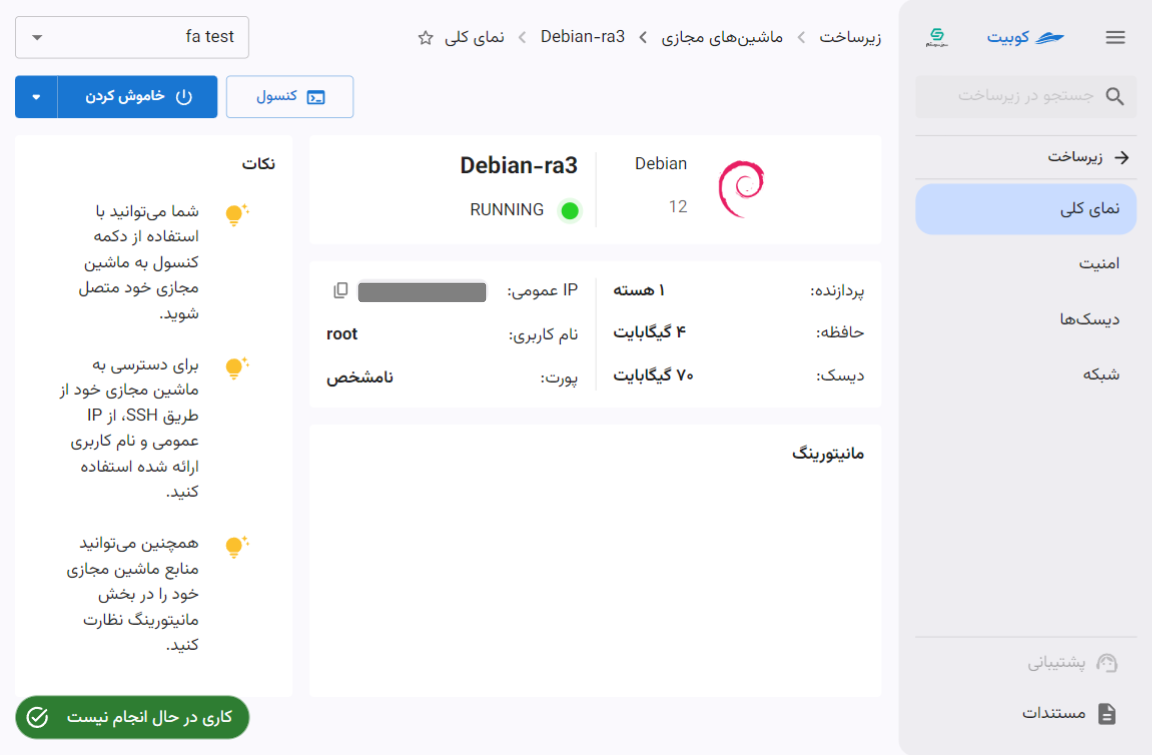
مستندات مربوط به صفحه نمای کلی ماشین را از بخش تنظیمات ماشین مجازی مطالعه کنید.

